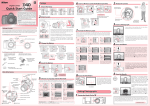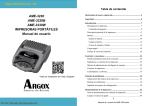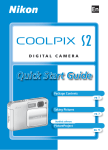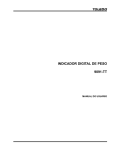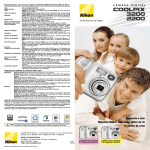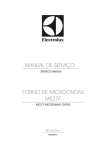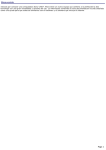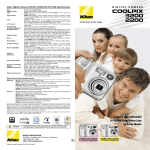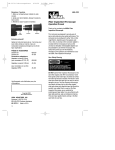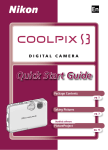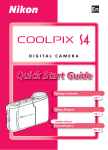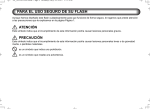Download Descargar - Multimagen
Transcript
Es Cámara digital Preparar la cámara 1 Guía rápida 7 Colocar la correa Coloque la correa en los ojales de ambos lados del cuerpo de la cámara, tal como indica el dibujo. Número de exposiciones restantes Panel de control En esta guía encontrará los pasos básicos para fotografiar con su D70 con los ajustes por defecto “apuntar y disparar” ( (automático)). 2 햴 햵 Una vez que haya escogido el sujeto, presione el disparador hasta la mitad de su recorrido (햲). Si el sujeto es oscuro o está a contraluz, el flash interno se levantará automáticamente y se preparará para iluminarlo. Si se mantiene presionado el disparador hasta la mitad de su recorrido, para ajustar el enfoque se utilizará el área que, de entre cinco áreas de enfoque, se superponga al sujeto que está en primer plano. Una vez que el sujeto está enfocado, el área enfocada aparece claramente en el indicador i, se emite un sonido y la marca de enfoque (●) se ilumina en el visor (햳). Presione suavemente el disparador hasta el final de su recorrido (햴). Mientras se está guardando la fotografía en la tarjeta de memoria, se enciende la luz de acceso que hay junto a la ranura de la tarjeta (햵). Luz de acceso a la tarjeta de memoria Liio n BA TT ER Y PA CK 2 Introduzca el enchufe en una toma de corriente. 3 Coloque la EN-EL3 en el espacio para la batería, con la flecha que tiene en la parte superior mirando hacia la luz CHARGE (CARGA) y haciendo que las ranuras de la batería coincidan con los salientes del cargador, y deslícela en dirección a la luz CHARGE (CARGA) (햳). 4 Deslice la EN-EL3 en dirección a la luz CHARGE (CARGA) hasta que se oiga un clic que señala que está bien acoplada (햴). La luz empezará a parpadear en color naranja, lo que indica que la carga ha comenzado. Cuando la batería esté completamente cargada, la luz dejará de parpadear. CH AR GE D 햳 CH EN ARG D E Asegúrese de que con la cámara se han incluido todos los artículos que se relacionan en la lista. CHARGE (CARGA) EN CH AR GE D Li- NOTA: Las tarjetas de memoria se venden por separado. io n BA TT ER Y PA CK Tapa del ocular del visor DK-16 (acoplada a la cámara) Hacer una fotografía 1 Coloque la toma del adaptador de CA en el cargador de la batería (햲). 햲 Una batería agotada tarda unas dos horas en recargarse. 햴 1 Seleccionar el modo 3 Si desea más información, consulte la página 10 de la Guía Nikon de fotografía digital. Las fotografías aparecen en pantalla mientras se graban y cuando se presiona el botón • Las fotografías aparecen automáticamente en pantalla cuando se están grabando en la tarjeta de memoria. 2 Ajustar el modo de disparo a (fotograma a fotograma) 100 NCD70 /DSC_0009.JPG Se puede elegir entre cinco tipos de modo de disparo: fotograma a fotograma, continuo, disparador automático, disparo retardado remoto y respuesta rápida remota. y Seleccione fotograma a fotograma. Presione el botón gire el dial de control principal hasta que aparezca en el panel de control. y abra el compartimento (햲). Garantía 8/9 100 NCD70 /DSC_0008.JPG Garantía Tapa de ocular DK-5 Correa AN-D70 햳 햲 3 햴 La sensibilidad puede ajustarse entre valores aproximadamente equivalentes a 200 ISO y 1600 ISO en pasos equivalentes a 1/3 de EV. Si la pantalla está apagada, presione el botón ISO y gire el dial de control principal hasta que 200 aparezca en el panel de control. Li- io n BA TT ER Y PA CK CH AR GE D Pestillo de la tapa del compartimento de la batería Introduzca la batería completamente y cierre la tapa del compartimento Si desea más información sobre la sensibilidad, consulte la página 46 de la Guía Nikon de fotografía digital. Batería recargable de iones de litio EN-EL3 con tapa de terminal (manual de instrucciones incluido) Cargador rápido MH-18 con cable de alimentación (manual de instrucciones incluido) Soporte para pilas CR2 MS-D70 (Fuente de alimentación de reserva) 4 Seleccionar un idioma y ajustar el reloj de la cámara Cable de vídeo EG-D100 Cable USB UC-E4 CD de instalación de PictureProject Language Deutsch English Español Français CD de referencia de PictureProject 3 Disparador Nederlands Svenska Ajus Acep A M D 2004 01 01 H M S 00 00 00 Interruptor principal Dial de control secundario Multiselector Dial de control principal Botón del modo Disparo ( Botón Formatear ( ) Botón Reproducción ( Botón MENU ( Tapa de la ranura para la tarjeta de memoria ) Botón Sensibilidad (ISO)/ Botón Miniaturas ( ) Pestillo de la tapa de la ranura para la tarjeta de memoria ) Pantalla Panel de control 6 Botón de expulsión 햳 Etiqueta trasera Para los usuarios de cámaras digitales con objetivos intercambiables: Partículas extrañas en el Filtro Low-Pass 1/9 100 NCD70 /DSC_0001.JPG 햲 Pestillo de la tapa de la ranura para la tarjeta de memoria 햴 1 Apague la cámara. 2 Presione y deslice hacia la derecha el pestillo de la tapa de la ranura de la tarjeta de memoria (햲) para abrir la tapa de la ranura de la tarjeta de memoria (햳). 3 Introduzca la tarjeta de memoria (disponible por separado) con la etiqueta trasera en dirección a la pantalla. Cuando esté completamente introducida (햴), la luz de acceso (verde) se iluminará brevemente y el botón de expulsión se levantará (햵). 4 Cierre la tapa de la ranura para la tarjeta. La ranura para la tarjeta de memoria está ligeramente inclinada hacia la pantalla. Mantenga este ángulo al introducir la tarjeta de memoria en la ranura. Parte superior 3 NORMAL 1 2 3 4 5 6 7 8 9 2 4 Utilizar el zoom para acercar la imagen Presione el botón ( ) para aumentar el zoom en la imagen que se visualiza en el modo de reproducción de imágenes individuales o en la imagen resaltada en ese momento en la reproducción de imágenes en miniatura. Presione el botón para cancelar el zoom y volver a la reproducción de imágenes individuales o en miniatura. Panel de control 1/9 5 Ajustar el tamaño de imagen a L (grande) Si la pantalla está apagada, presione el botón QUAL y gire el dial de control secundario hasta que L (grande) aparezca en el panel de control. 100 NCD70 /DSC_0001.JPG 2 Presione el botón ( ) para aumentar el zoom sobre la imagen que aparece en la pantalla cuando se reproduce una sola imagen o sobre la imagen seleccionada cuando se reproducen miniaturas. Utilice el multiselector para visualizar áreas de la imagen que no aparecen en la pantalla. 3 Puede aumentar o reducir el zoom en la imagen presionando el botón y girando el dial de control principal. Presione el botón y manténgalo presionado para ver una imagen en tamaño reducido en la parte inferior derecha de la pantalla con un borde rojo, este borde muestra la zona que se ha ampliado con el zoom. Utilice el multiselector para mover el borde rojo a otra zona, o presione el botón y gire el dial de control principal para cambiar el tamaño de la zona seleccionada. Deje de presionar el botón para aumentar la zona seleccionada a pantalla completa. + Panel de control 6 Ajustar el modo de enfoque a AF (enfoque automático) VIDEO OUT Gire el selector de modo de enfoque hasta que se sitúe con un clic en AF (enfoque automático). Con este ajuste, la cámara enfocará automáticamente cuando se presione el disparador hasta la mitad de su recorrido. Sólo pueden hacerse fotografías cuando la cámara está enfocada. + Si desea más información sobre el modo de enfoque, consulte la página 64 de la Guía Nikon de fotografía digital. 1/9 100 NCD70 /DSC_0001.JPG 7 Enfocar el visor Para ajustar el enfoque del visor, deslice el control de ajuste dióptrico hacia arriba y hacia abajo hasta que las marcas de enfoque del visor estén nítidamente enfocadas. Al ajustar las dioptrías, si es necesario, se puede retirar la ojera de goma del ocular del visor. Cuando vuelva a colocar la ojera, sitúe la parte con letras hacia abajo. Cuando manipule el control de ajuste dióptrico mirando por el visor, tenga cuidado de no meterse el dedo en el ojo. 1 Si en la pantalla no aparece ninguna imagen, presione el botón . NORMAL + Si desea más información sobre el tamaño de imagen, consulte la página 43 de la Guía Nikon de fotografía digital. Introducir una tarjeta de memoria 햵 En el caso de que alguna materia extraña entrara en contacto con el filtro Low-Pass, límpielo tal como se indica en las páginas 194-195 de la Guía Nikon de fotografía digital, o llévelo a un centro de servicio autorizado por Nikon para que lo limpien. Las fotografías afectadas por la presencia de materias extrañas en el filtro Low-Pass pueden retocarse con Nikon Capture 4 versión 4.1 o posterior (disponible por separado) o utilizando las opciones de limpieza de imagen disponibles en algunos programas de edición de imágenes. El número de exposiciones posibles dependerá de la capacidad de la tarjeta de memoria que se utilice. Para aprovechar al máximo las prestaciones de la D70, utilice objetivos Nikkor con CPU tipo G o D. Botón iluminador del LCD ( ) Botón de formatear ( ) Nikon toma todas las precauciones posibles para evitar que entren partículas extrañas en el filtro low-pass durante su producción y transporte. La D70, sin embargo, ha sido diseñada para utilizar objetivos intercambiables y pueden entrar partículas extrañas en la cámara al extraer o cambiar los objetivos. Una vez dentro de la cámara, estas partículas extrañas pueden adherirse al filtro low-pass y aparecer en fotografías tomadas en determinadas condiciones. Para evitar que entren partículas extrañas en la cámara, no cambie de objetivo en lugares donde haya polvo. Para proteger la cámara cuando no lleve acoplado ningún objetivo, vuelva a poner la tapa que viene con la cámara, retirando previamente el polvo y las partículas extrañas que puedan estar adheridas a la tapa. Fecha DC IN Luz de acceso a la tarjeta de memoria Botón Borrar ( NORMAL Si desea más información sobre calidad de imagen, consulte la página 41 de la Guía Nikon de fotografía digital. 1 Apague la cámara. 2 Con las marcas de montaje alineadas tal como indica el dibujo de la izquierda, coloque el objetivo en la montura de bayoneta de la cámara. Procure no presionar el botón de liberación del objetivo y gire el objetivo en sentido antihorario hasta que el objetivo esté colocado y oiga el “clic”. 3 Bloquee la abertura en el ajuste mínimo (mayor número f). Este paso no es necesario con los objetivos tipo G. ) Botón Calidad/Tamaño de imagen (QUAL)/ Botón Zoom de reproducción ( )/ Botón Entrar ( ) Si se hacen fotografías “a lo alto” (tipo retrato), se mostrarán con orientación vertical. El número de exposiciones posibles dependerá de la capacidad de la tarjeta de memoria que se utilice. Marcas de acoplamiento Dial de modo 10/10 Si desea más información, consulte la página 118 de la Guía Nikon de fotografía digital. Si la pantalla está apagada, presione el botón QUAL y gire el dial de control principal hasta que NORM (NORMAL) aparezca en el panel de control. Acoplar un objetivo ) Cuando la pantalla se apaga, presionando de nuevo el botón se vuelve al modo Reproducción. La pantalla se apagará automáticamente si no se efectúa ninguna operación durante 20 segundos (ajuste por defecto). 1 No se podrá llevar a cabo ninguna operación hasta que se haya seleccionado un idioma y se , el diálogo de selección haya ajustado el reloj. Si sale de los menús sin presionar el botón de idioma aparecerá de nuevo cuando vuelva a encender la cámara. 5 NORMAL Ajustar la calidad de imagen a NORM (JPEG normal) Nederlands Svenska Edite el Año, Mes, Día, Hora, Minuto y Segundo. Presione el multiselector hacia la izquierda o hacia la derecha para seleccionar un elemento y hacia arriba o hacia abajo para cambiarlo. Presione el botón cuando haya finalizado la configuración. Ajuste dióptrico Pestillo del compartimento de la batería Italiano 4 Ajus Acep A M D 2004 01 07 H M S 13 45 46 Aparece el menú FECHA. Ocular del visor OK NORMAL Visualización de varias fotografías Panel de control Seleccione un idioma. 4 Fecha Selector del modo de enfoque Language Deutsch English Español Français Italiano Aparece el diálogo de selección de idioma. Partes de la cámara Tapa del compartimento de la batería 2 OK 100 NCD70 /DSC_0010.JPG 100 NCD70 /DSC_0009.JPG Para visualizar las imágenes en “hojas de contacto” con cuatro o nueve imágenes, presione el botón en la reproducción de imágenes individuales. La primera vez que encienda la cámara, aparecerá un diálogo de selección del idioma. Seleccione un idioma y ajuste la hora y la fecha. Para más información, consulte la página 16 de la Guía Nikon de fotografía digital. 1 NORMAL 1/9 Ajustar la sensibilidad (equivalencia ISO) al equivalente a 200 ISO 1/9 Presione el multiselector hacia abajo para ver las fotografías en el orden en que fueron grabadas, y presiónelo hacia arriba para verlas en el orden inverso. Si presiona el multiselector hacia abajo cuando se muestra la última foto de la tarjeta de memoria, aparecerá la primera fotografía. Si presiona el multiselector hacia arriba cuando se muestra la primera foto grabada, aparecerá la última fotografía. Para ver rápidamente las imágenes de la tarjeta de memoria, presione el multiselector hacia arriba o hacia abajo y manténgalo presionado. Panel de control EN Guía Nikon de fotografía digital en cualquier momento Presione el botón para ver la fotografía más reciente. NORMAL Si desea más información sobre el modo de disparo, consulte la página 62 de la Guía Nikon de fotografía digital. Li-ion BATTERY PACK Guía rápida p • . 1/9 Introducir la batería 1 Apague la cámara. 2 Coloque el pestillo de la tapa del compartimento de la batería en la posición Introduzca la batería tal como indica el dibujo (햳). 3 Cierre la tapa del compartimento (햴). Reproducir fotografías 100 NCD70 /DSC_0001.JPG Guía rápida (esta guía) No apague la cámara ni retire la tarjeta de memoria hasta que la luz se haya apagado. Visualizar fotografías Coloque el dial de modo en la posición (AUTOMÁTICO). En este modo, la cámara controla automáticamente la mayoría de los ajustes en función de las condiciones fotográficas. Si desea más información, consulte la documentación que viene con la batería y el cargador. Cámara D70 햳 Cargar la batería Desempaquetar la cámara Tapa del cuerpo (acoplada a la cámara) 햲 Cargue la batería EN-EL3 utilizando el cargador rápido MH-18 que viene con la cámara. Encontrará más información sobre el uso de la cámara digital en la Guía Nikon de Fotografía Digital para la D70 o en el Manual de Referencia de PictureProject (en CD-ROM). Tapa de la pantalla LCD BM-4 (acoplada a la cámara) Tenga en cuenta que al formatear la tarjeta se borrarán permanentemente todos los datos que contenga. 1 Encienda la cámara. 2 Mantenga presionados los botones ( y ) simultáneamente durante aproximadamente dos segundos. parpadeará en el indicador de velocidad El símbolo de obturación y el contador de fotogramas también parpadeará. 3 Presione otra vez los botones ( y ) para formatear la tarjeta de memoria. Durante el formateo, aparecerán las en el contador de fotogramas. Cuando se letras haya completado el formateo, el contador de fotogramas mostrará el número de fotografías que pueden grabarse con los ajustes actuales. Encuadrar la fotografía y disparar Visor EN En el reverso de esta guía se explica cómo instalar PictureProject y transferir imágenes al ordenador. 8 Formatear la tarjeta de memoria 4 Presione para cancelar el zoom. NORMAL Eliminar fotografías Para borrar una fotografía visualizada en el modo de reproducción de imágenes individuales o la imagen resaltada en la reproducción de imágenes en miniatura, presione el botón . Una vez borradas, las fotografías no pueden recuperarse. 1/9 ¿Borrar? Sí 100 NCD70 /DSC_0001.JPG NORMAL 1 Presione el multiselector hacia arriba o hacia abajo para visualizar la fotografía que desee eliminar. . 2 Presione el botón 3 Aparece un cuadro de diálogo de confirmación. Vuelva a presionar el botón para eliminar la imagen y volver a Reproducción. Presione cualquier otro botón para salir sin borrar la fotografía. Visualizar las fotografías en un ordenador Sistemas operativos compatibles: Windows (sólo versiones preinstaladas) •Windows XP Home Edition/Windows XP Professional •Windows Millennium Edition (Me) Macintosh •Mac OS X (10.1.5 o posterior) •Windows 2000 Professional •Windows 98 Segunda Edición(SE) Puede transferir a un ordenador las fotografías realizadas con la D70 para visualizarlas y archivarlas. Para ello deberá instalar PictureProject tal como se describe a continuación. Encontrará instrucciones más detalladas sobre cómo utilizar PictureProject en el Manual de consulta de PictureProject (en CD). Los usuarios de Mac OS 9.0-9.2 y de Mac OS X versiones 10.1.2-10.1.4 pueden descargar el programa Nikon View 6 en http://nikonimaging.com/ . Paso 1 Instalar PictureProject El proceso de instalación, así como los cuadros de diálogo y mensajes que aparecen a continuación pueden diferir en función de la versión de PictureProject que vaya a instalar. Antes de instalar PictureProject: • Desactive el programa antivirus • Cierre todas las aplicaciones 11 12 Haga clic en Sí para crear un acceso directo a PictureProject en el escritorio. QuickTime 6 de Apple Si en el ordenador hay ya instalada una versión anterior de QuickTime, la instalación de QuickTime 6 se iniciará de forma automática. Siga las instrucciones que aparecen en pantalla para completar la instalación. Cuando aparezca el cuadro de diálogo de la derecha, haga clic en Continuar sin rellenar los campos de registro (nombre, organización y número). Haga clic en Finalizar para completar la instalación. Antes de conectar la cámara Antes de conectar la cámara al ordenador, asegúrese de que PictureProject está instalado y de que ha hecho como mínimo una fotografía con la cámara. Nikon View Desinstale Nikon View antes de instalar PictureProject. Windows XP Home Edition, Windows XP Professional, Windows 2000 Professional, Mac OS X Para instalar, utilizar o desinstalar PictureProject, inicie la sesión como “Administrador del equipo” (Windows XP Home Edition, Windows XP Professional), “Administradors” (Windows 2000 Professional) o “Admin” (Mac OS X). 4 Haga clic en Transferir para transferir todas las imágenes de la tarjeta de memoria de la cámara al ordenador. Utilice una fuente de alimentación fiable Cuando vaya a transferir fotografías de la cámara al ordenador, utilice una batería EN-EL3 totalmente cargada. En caso de duda, cargue la batería antes de empezar la transferencia o utilice un adaptador de CA EH-5 (disponible por separado). No utilice, bajo ninguna circunstancia, otra marca o modelo de adaptador de CA. 1 Apague la cámara e introduzca una tarjeta de memoria que contenga imágenes (si desea información sobre cómo introducir tarjetas de memoria, consulte el anverso de esta guía). 2 Encienda el ordenador y espere a que se inicie. A continuación, conecte la cámara al ordenador mediante el cable USB UC-E4 tal como muestra el dibujo. Windows En algunos sistemas, la instalación de QuickTime puede requerir un tiempo considerable. 11 13 Haga clic en Sí para reiniciar el ordenador. 14 Al reiniciarse el ordenador, se abrirá el Asistente de importación de PictureProject. Windows 1 Paso 2 Transferir fotografías 5 Ubicación de origen Encienda el ordenador. Macintosh Haga clic en Reiniciar para reiniciar el ordenador (el diálogo que aparece abajo a la derecha sólo se mostrará si se ha instalado QuickTime 6). Botón Inicio Cuando la transferencia haya finalizado, se mostrarán las imágenes en la ventana de PictureProject. Concentrador USB Es posible que la cámara no funcione correctamente si se conecta a través de un concentrador o un teclado USB. 12 Cuando el ordenador se haya reiniciado, inicie la sesión con la cuenta “Admin”. Se abrirá el Asistente de importación de PictureProject. 3 Encienda la cámara. PictureProject detectará la cámara automáticamente y se abrirá la ventana de PictureProject Transfer. Botón Avanzado... 2 Botón Cancelar Introduzca el CD de instalación de PictureProject en la unidad de CD-ROM. Aparecerá el cuadro de diálogo “Select Language”. Seleccione un idioma en el menú desplegable y haga clic en Next. Con el Asistente de importación podrá catalogar las imágenes que ya tiene en su ordenador para visualizarlas con PictureProject. Si desea seguir adelante sin catalogar las imágenes existentes, haga clic en Cancelar (puede catalogar las imágenes de forma manual en cualquier momento; para más información, consulte el Manual de consulta de PictureProject). Para catalogar las fotografías existentes, haga clic en Avanzado... para escoger la ubicación de origen que desee y a continuación haga clic en Inicio (tenga en cuenta que, si la ubicación escogida contiene un gran número de imágenes, puede llevar un tiempo catalogarlas). Cuando se han catalogado todas las imágenes de la ubicación de origen, se mostrará un diálogo de notificación; haga clic en Finalizar para salir del Asistente de importación. Si el cuadro de diálogo “Select Language” no aparece automáticamente Seleccione Mi PC en el menú de Inicio (Windows XP) o haga doble clic en el icono Mi PC del escritorio (otras versiones de Windows) y después haga doble clic de nuevo en el icono del CD (PictureProject). 3 El programa Centro de instalación se abrirá automáticamente. Haga clic en Instalación simple para instalar un controlador de almacenamiento masivo (sólo Windows 98SE), un controlador para las cámaras de la serie D1, QuickTime 6 de Apple, Nikon FotoShare y PictureProject. Ubicación de origen Botón Cancelar Botón Inicio Macintosh Windows 98SE Al hacer clic en Instalación simple se abre el diálogo de la derecha. Siga las instrucciones que aparecen en pantalla para instalar el controlador de almacenamiento masivo (Cámara Coolpix). 4 Siga las instrucciones que aparecen en pantalla para instalar el controlador para las cámaras de la serie D1. 1 2 Introduzca el CD de instalación de PictureProject en la unidad de CD-ROM. Haga doble clic en el icono del CD de instalación que aparecerá en el escritorio y, a continuación, haga doble clic en el símbolo de Bienvenida (Welcome). 3 Aparecerá el cuadro de diálogo “Seleccione el idioma”. Seleccione un idioma en el menú desplegable y haga clic en Siguiente. 4 5 La instalación de QuickTime 6 empieza con el cuadro de diálogo de la derecha. Haga clic en Sí. 6 Se iniciará el programa de instalación de Nikon FotoShare. Siga las instrucciones que aparecen en pantalla para llevar a cabo la instalación. El programa Centro de instalación se abrirá automáticamente. Haga clic en Instalación simple para instalar PictureProject. También se instalará QuickTime 6 de Apple si ya hay una versión anterior de este programa instalada en el ordenador. Seleccione Copiar imágenes a una carpeta de mi usar PictureProject Con el Asistente de importación podrá catalogar las imágenes que ya tiene en su ordenador para visualizarlas con PictureProject. Si desea seguir adelante sin catalogar las imágenes existentes, haga clic en Cancelar (puede catalogar las imágenes de forma manual en cualquier momento; para más información, consulte el Manual de consulta de PictureProject). Para catalogar las fotografías existentes, haga clic en Avanzado... para escoger la ubicación de origen que desee y a continuación haga clic en Inicio (tenga en cuenta que, si la ubicación escogida contiene un gran número de imágenes, puede llevar un tiempo catalogarlas). Cuando se han catalogado todas las imágenes de la ubicación de origen, se mostrará un diálogo de notificación; haga clic en Finalizar para salir del Asistente de importación. Cuando se haya cerrado el Asistente de importación, saque el CD de instalación de PictureProject de la unidad de CD-ROM. Encienda el ordenador. Windows Botón Avanzado... Si desea más información sobre cómo importar fotografías a PictureProject, consulte el Manual de consulta de PictureProject (en CD). 15 Reproducción automática (Windows XP) Al encender la cámara, aparece el siguiente cuadro de diálogo. Seleccione Copiar imágenes a una carpeta de mi usar PictureProject y haga clic en Aceptar para iniciar el programa. Para evitar que vuelva a aparecer este diálogo en el futuro, marque Realizar siempre la acción seleccionada. Si desea más información sobre cómo importar fotografías a PictureProject, consulte el Manual de consulta de PictureProject (en CD). 13 Después de salir del Asistente de importación, abra la carpeta “FotoShare” del CD de instalación de PictureProject e instale Nikon FotoShare arrastrando el símbolo de Nikon FotoShare hasta la carpeta “Aplicaciones” del disco duro. Cuando finalice la copia, retire el CD de instalación de PictureProject de la unidad de CD-ROM. Macintosh Si el ordenador está conectado a Internet, PictureProject buscará actualizaciones periódicamente. Si en el momento en que se inicia PictureProject se detecta una actualización, aparecerá un diálogo de actualización. Siga las instrucciones de pantalla para instalar la última versión de PictureProject. PictureProject 6 Organizar es de lo más fácil Compartir en papel o por e-mail Una vez que se muestren todas las fotografías en PictureProject, la transferencia habrá finalizado y ya podrá eliminar la cámara del sistema. Windows XP Home Edition/Windows XP Professional Haga clic en el icono “Quitar hardware con seguridad” (Safely Remove Hardware) ( ) de la barra de tareas y seleccione Eliminar dispositivo USB de almacenamiento masivo del menú que aparezca. Una vez finalizada la instalación, los usuarios de Europa pueden instalar Nikon FotoShare copiando la carpeta “FotoShare” en el disco duro (Paso 13). Windows 2000 Professional 5 Aparecerá el mensaje de la derecha. Haga clic en OK. Transferir... Transferir las imágenes al ordenador no podría ser más sencillo. Sólo hay que conectar la cámara y hacer clic. 7 8 Haga clic en Aceptar para salir del programa de instalación de Nikon FotoShare. A continuación comenzará la instalación de PictureProject. Tras haber leído el acuerdo de licencia, haga clic en Sí para aceptar las condiciones y continuar con la instalación. 10 Ponga música a sus fotografías Impresión a la carta Catalogue las fotografías existentes importándolas a PictureProject. Puede crear pases de diapositivas con música de fondo y efectos de fundido cruzado y superposición. Puede imprimir las imágenes en una gran variedad de tamaños y formatos. ...y organizar 6 Introduzca el nombre del administrador y la contraseña y haga clic en OK. Ordene sus fotografías por categorías (colecciones) ¡sin tener que copiarlas ni cambiarlas de carpeta! Cada imagen puede pertenecer a varias colecciones. Retocar con un solo clic Comparta sus fotografías por e-mail Envíe las imágenes seleccionadas por e-mail. Pueden enviarse varias fotografías en un único archivo adjunto. Comparta sus fotografías por e-mail Invite a familiares y amigos a disfrutar de las imágenes en línea con el “P-mail” de FotoShare. 7 9 Catalogar... A continuación comenzará la instalación de PictureProject. Haga clic en Instalar. Se mostrará la carpeta de destino de PictureProject; haga clic en Siguiente. Mejore las imágenes con un solo clic. Con PictureProject también podrá recortar imágenes y eliminar el efecto de pupilas rojas. 8 Se mostrará el cuadro de diálogo de la derecha. Haga clic en Sí. 9 Haga clic en Sí para añadir PictureProject al Dock o No para seguir adelante sin añadir PictureProject al Dock. Guarde las imágenes en CD o DVD Haga clic en Salir para finalizar la instalación. Nota: Se requiere PictureProject versión 1.0.1 o posterior. Con la última versión de PictureProject, se pueden realizar actualizaciones automáticas a través del Centro de Mensajería Nikon*. 10 Windows Millennium Edition (Me) Haga clic en el icono “ Desconectar o extraerr hardware” (Unplug or Eject Hardware) ( ) de la barra de tareas y seleccione Detener Disco USB del menú que aparezca. Windows 98 Second Edition (SE) En Mi PC, haga clic con el botón derecho del ratón en el disco extraíble correspondiente a la cámara y seleccione Expulsar del menú que aparezca. a tomátic u a n ó i zac Actuali Mac OS X Mejores fotografías con sólo hacer clic Haga clic en Sí para crear una nueva carpeta para PictureProject. Haga clic en el icono “Desconectar o expulsar hardware” (Unplug or Eject Hardware) ( ) en la barra de tareas y seleccione Detener dispositivo USB de almacenamiento masivo del menú que aparezca. Internet Arrastre a la papelera el icono “NIKON D70 (NIKON_D70)” que representa a la cámara. Guardar sus recuerdos en disco En un CD o DVD las fotografías pueden guardarse durante mucho tiempo. * No disponible en España. Manténgase al día con el Centro de mensajería de Nikon El Centro de mensajería de Nikon comprueba automáticamente si existen actualizaciones de PictureProject para asegurarse de que siempre tenga la última versión. * No disponible en España. SB4G03(14) 6MBA1514-03